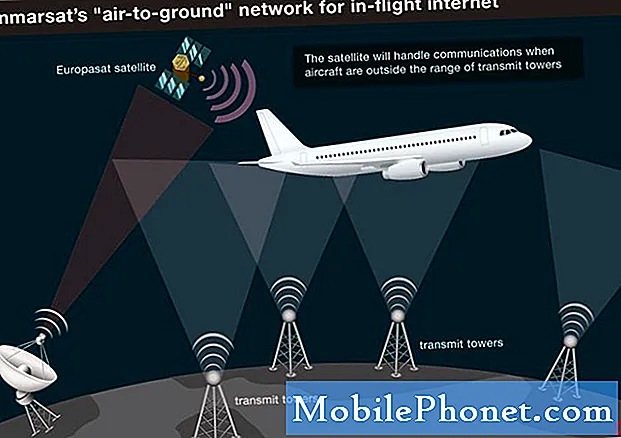Contenuto
- Ricarica wireless per Samsung Galaxy S7 Edge
- Suggerimenti per il risparmio della batteria del Samsung Galaxy S7 Edge
Il tuo nuovo Samsung Galaxy S7 Edge (# GalaxyS7 # S7Edge) ha una batteria agli ioni di litio da 3600 mAh che può durare un paio di giorni se usato normalmente nonostante tutte le sue caratteristiche e componenti. Senza addebito, il tuo costoso telefono diventerà solo un altro fermacarte sul tuo tavolo. È quindi imperativo che tu sappia come caricare correttamente il tuo dispositivo e apprendere alcuni suggerimenti su come limitare la durata della batteria.

- Inserisci il cavo USB nella porta di ricarica del telefono.
- Collega l'altra estremità all'adattatore di alimentazione.
- Ora collega il caricabatterie alla presa a muro.
- A seconda della quantità di batteria rimasta, la batteria potrebbe caricarsi completamente in meno di un'ora quando la ricarica rapida è abilitata.
- Dopo la ricarica, scollegare il cavo dal telefono e rimuovere il caricabatterie dalla presa a muro.
Se sei mobile e la ricarica tramite la presa a muro è fuori discussione, puoi utilizzare il tuo laptop per caricare S7 Edge. Tuttavia, tieni presente che la ricarica rapida non è possibile se non utilizzi l'alimentatore originale e potrebbero essere necessarie un paio d'ore per caricare completamente il dispositivo o anche di più.
- Collega l'estremità più piccola del cavo alla porta USB / utility del telefono.
- Inserisci l'estremità più grande nella porta USB del tuo computer o laptop.
- Se il tuo dispositivo è acceso, puoi cambiare la connessione USB solo per caricare.
- Dopo la ricarica, scollegare il telefono dal computer e rimuovere il cavo.
Ricarica wireless per Samsung Galaxy S7 Edge
Il dispositivo utilizza la tecnologia di ricarica induttiva Qi standard, che consente di caricarlo senza collegare un cavo alla porta di utilità. Tutto ciò di cui hai bisogno è un tappetino di ricarica wireless compatibile con la tecnologia utilizzata dal tuo dispositivo. Ecco come lo fai ...
- Collega il cavo al pad di ricarica wireless.
- Collegare l'adattatore di alimentazione del tappetino di ricarica alla presa a muro.
- Nella maggior parte dei casi, il pad di ricarica ha un indicatore LED per dirti se è pronto o meno.
- Quando il pad di ricarica è pronto, posiziona il telefono sopra il pad e assicurati che sia centrato. Deve anche essere rivolto verso l'alto.
- Più spesso, il pad di ricarica wireless emetterà una luce blu per indicare che è in carica.
- Quando la batteria è carica, il pad di ricarica emetterà una luce verde fissa.
- È ora possibile rimuovere il telefono dal pad e utilizzarlo.
Suggerimenti per il risparmio della batteria del Samsung Galaxy S7 Edge
Ci sono molte cose che puoi fare per risparmiare la durata della batteria, ma a parte questo, il tuo telefono ha già un paio di funzioni che lo farebbero durare più a lungo: modalità di risparmio energetico e modalità di risparmio energetico ultra. Vorrei discutere un po 'di queste caratteristiche prima di passare ad altri suggerimenti.
Modalità di risparmio energetico
Sebbene l'S7 Edge abbia un'enorme batteria che potrebbe durare per alcuni giorni con un utilizzo minimo, avere questa funzione ti garantirà che non rimarrai mai senza batteria così facilmente. La modalità di risparmio energetico esegue le seguenti operazioni:
- Limita le massime prestazioni del processore
- Spegne le luci per i tasti a sfioramento
- Riduce automaticamente la luminosità dello schermo senza che tu debba impostarla
- Disattiva il feedback tramite vibrazione
- Riduce il timeout dello schermo
- Riduce la frequenza dei fotogrammi
Ma la cosa buona è che puoi impostarlo per funzionare immediatamente o in un secondo momento. Ad esempio, puoi accenderlo in modo che si attivi quando la batteria raggiunge il 20%. Significa che sarai comunque in grado di utilizzare normalmente il tuo dispositivo anche quando è acceso se lo imposti per subentrare in un secondo momento.
Per abilitarlo, segui questi passaggi:
- Dalla schermata Home, tocca l'icona App.
- Trova e tocca Impostazioni.
- Tocca Batteria.
- Ora tocca Modalità risparmio energetico per attivare il dispositivo di scorrimento.
- Ora puoi impostarlo per attivarsi immediatamente o in un secondo momento toccando Avvia risparmio energetico e avrai le seguenti opzioni:
- Subito
- Al 5% di carica della batteria
- Al 15% di carica della batteria
- Al 20% di carica della batteria
- Al 50% di carica della batteria
Modalità di risparmio energetico ultra
Questa funzione ostacolerà notevolmente il tuo telefono mentre è impegnato, ma puoi stare certo che puoi utilizzare continuamente il telefono per alcune ore anche con la batteria quasi scarica. A differenza della prima che puoi impostare per attivarsi in un secondo momento, questa modalità si attiverà immediatamente una volta abilitata e ci sono modifiche che potrai notare nel momento in cui la accendi.
- Il colore dello schermo verrà modificato in scala di grigi, quindi sarai in grado di vedere solo il bianco e nero (sfondo nero, carattere bianco). Lo schermo AMOLED non consuma molta energia quando lo sfondo è nero perché solo i LED nelle aree in cui sono presenti i colori chiari sono accesi.
- Inoltre semplifica il sistema operativo in modo da utilizzare la minima potenza del processore.
- Disattiva i dati mobili quando lo schermo è spento.
- Disabilita anche Wi-Fi e Bluetooth, nonché servizi di localizzazione come il GPS.
- Disabilita quasi tutte le app tranne tre e altre app aggiunte dall'utente all'eccezione.
- Riduce la luminosità dello schermo.
Per abilitarlo, segui questi passaggi:
- Dalla schermata Home, tocca l'icona App.
- Trova e tocca Impostazioni.
- Tocca Batteria.
- Toccare Modalità Risparmio energetico avanzato per attivare il dispositivo di scorrimento.
- Leggi i termini e le condizioni, se lo desideri, quindi premi ACCETTO.
- Ora potresti vedere le app predefinite che puoi utilizzare ma puoi aggiungere anche altre app toccando il segno più (+). Queste sono le app che puoi aggiungere:
- Calcolatrice
- Orologio
- Google+
- Memo
- Registratore vocale
Ora che sai come abilitare entrambe le modalità Risparmio energetico e Risparmio energetico avanzato, è ora che impari altre cose che puoi fare per risparmiare la batteria. Prova a esaminare le procedure seguenti:
Chiudi le app utilizzate di recente
- Da qualsiasi schermata Home, tocca il tasto App recenti (lato sinistro del tasto Home).
- Scegli le app che desideri chiudere.
- Fai scorrere ciascuna app verso sinistra o verso destra per chiuderle.
- Puoi anche chiuderli tutti toccando l'icona Chiudi tutto nell'angolo in basso a destra.
Regola il timeout dello schermo, riduce la luminosità dello schermo
- Dalla schermata Home, tocca l'icona App.
- Trova e tocca Impostazioni.
- Tocca Display.
- Tocca Timeout schermo per regolare la quantità di tempo prima che lo schermo si spenga automaticamente.
- È possibile regolare la luminosità dello schermo a un livello inferiore se lo si desidera o semplicemente abilitare la luminosità automatica. Ma per risparmiare la durata della batteria, ti suggerisco di fare il primo dato che il secondo usa ancora la batteria per il sensore di luce.
- Nella stessa pagina, puoi anche disabilitare la funzione Always On.
Disattiva le funzionalità di connettività wireless
Nel caso in cui non avessi abilitato le modalità di risparmio energetico, è sempre consigliabile disattivare le funzioni di connettività come Wi-Fi, dati mobili, chiamate Wi-Fi, Bluetooth, GPS e Hotspot Wi-Fi portatile.
- Dalla schermata Home, tocca l'icona App.
- Trova e tocca Impostazioni.
- Scorri verso il basso fino a Connessioni per accedere alle impostazioni di ciascuna funzione.
Disattiva l'utilizzo dei dati in background
- Dalla schermata Home, tocca l'icona App.
- Trova e tocca Impostazioni.
- Tocca Utilizzo dati, quindi tocca l'icona ALTRO.
- Tocca Limita dati in background, quindi OK.
Modifica le impostazioni di sincronizzazione dell'app
- Dalla schermata Home, tocca l'icona App.
- Trova e tocca Impostazioni.
- Tocca Account e tocca l'account desiderato.
- Ora deseleziona le caselle accanto alle app che non desideri sincronizzare.
- Quando hai finito con la selezione, tocca l'icona Menu.
- Tocca Sincronizza ora.
Spero che le cose che ho discusso in questo post possano aiutarti in un modo o nell'altro. Goditi il tuo nuovo dispositivo.
Se hai problemi o dubbi, non esitare a contattarci compilando questo questionario. Puoi anche visitare la nostra pagina di risoluzione dei problemi per S7 Edge mentre elenchiamo tutti i problemi che affrontiamo ogni settimana.